【2022年版】とってもわかりやすいScratchアカウントの作り方
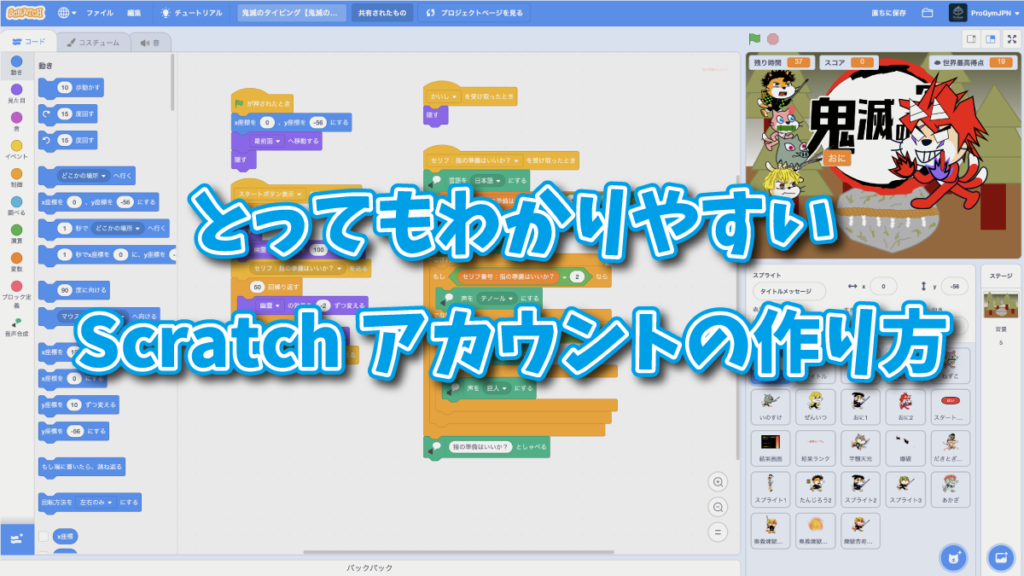
Scratchは、子どもたちに扱いやすく設計されたプログラミングソフトです。
Scratchには、インターネット接続が必要な「オンライン版」と、インターネット接続が不要な「オフライン版」の2つのバージョンがあります。
ProGymでは、インターネットによる検索や情報収集に慣れるため、また、IDとパスワードの概念や自分で管理するときに気をつけることなどを実際に体験して身に付けてもらうために「オンライン版」の使用を強く推奨しています。
オンライン版のメリット
・作品が自動的に保存されて一覧で見ることができる
・つくった作品を公開して友達などに見てもらえる
・別の人がつくった作品に「いいね」や「コメント」ができる
・自分のプロフィールページがある
・「スタジオ」と呼ばれる作品をまとめているページに自分の作品を登録できる(例:ProGymのスタジオに登録できる)
このように「オンライン版」には、様々なメリットがあります。
では、オンライン版を使えるようにするため、まずはScratchのアカウントを作ってみましょう。
と、その前にこのあとの手順をスムーズに進めるために、事前準備を行っておきましょう。
事前準備
1.Scratchのアカウントを作るためには、受信可能なメールアドレスが必要です
2.携帯電話会社(キャリア)のメールアドレス(@docomo.ne.jp、@ezweb.ne.jp、@softbank.ne.jpなど)の場合、受信拒否される場合が多く見られますので、登録の際には、携帯電話会社(キャリア)のメールアドレス以外のメールアドレス(Gmail:@gmail.comなど)での登録がおすすめです
※どうしても携帯電話会社(キャリア)のメールアドレスを使わないといけない場合は「@scratch.mit.edu」を受信可能にしてみてください
3.Gmailのメールアドレスの取得方法はこちらのページで「アカウントを作成」ボタンを押すと行えます
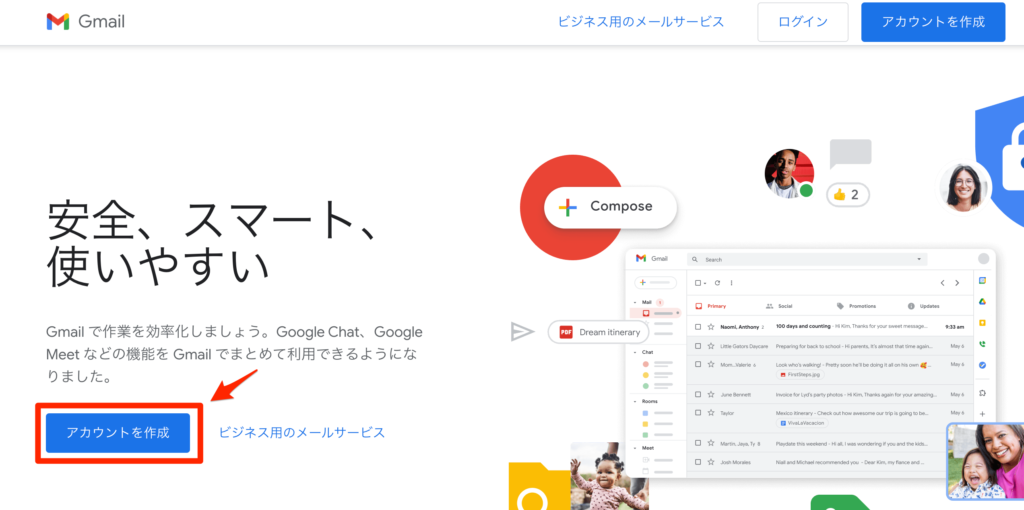
4.3で取得したメールアドレスは、手持ちのスマートフォン(保護者が使用しているもの)でも受信できるように設定を行っておくと便利です(あとで確認のメールが届きます)
事前準備はうまくいきましたか?
それでは、アカウントを作成してみましょう。
アカウントの作成手順
1.Scratch公式サイトにアクセスしましょう
2.「Scratchに参加しよう」をクリックしましょう
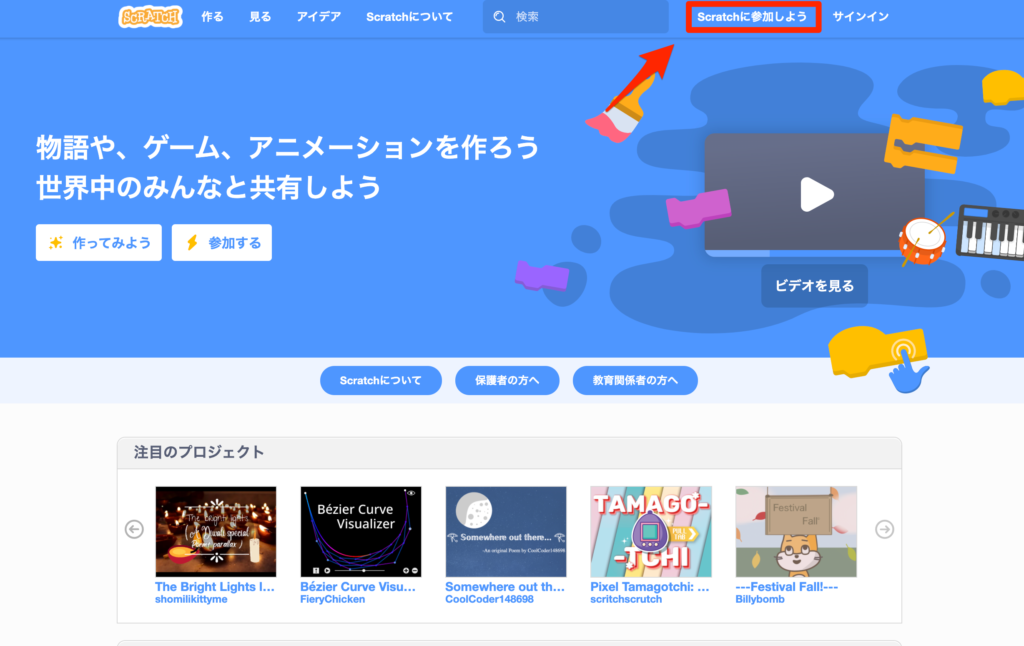
3.「ユーザ名」と「パスワード」を決めましょう
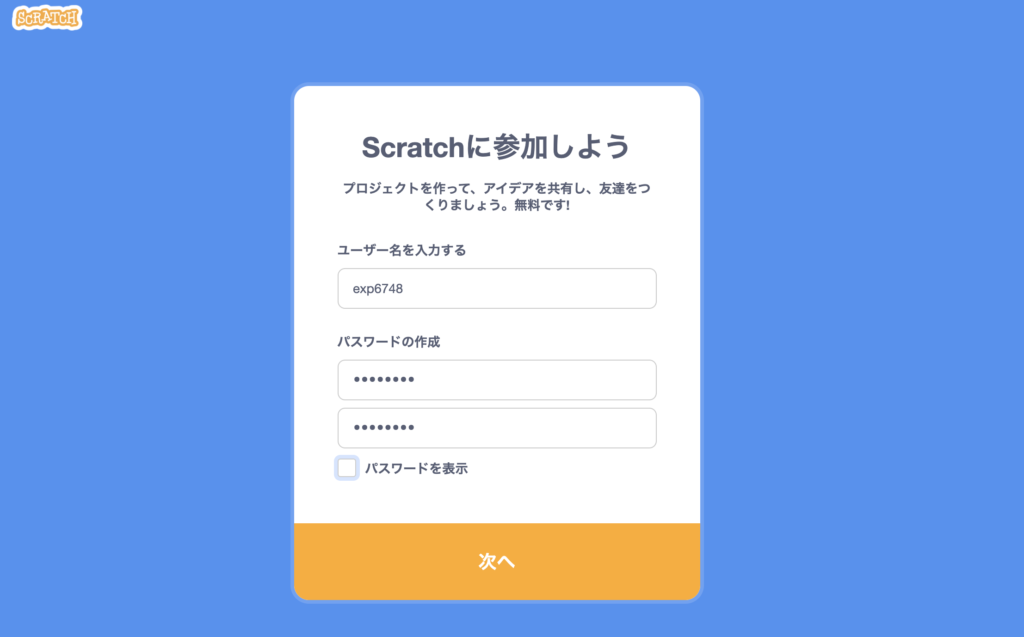
ユーザ名に本名を使うのはやめましょう。
ユーザ名とパスワードはメモ帳(小さいノートのようなもの)にメモして忘れたときに自分で確認できるようにもしておきましょう。
4.住んでいる場所を選びましょう(例:Japan)
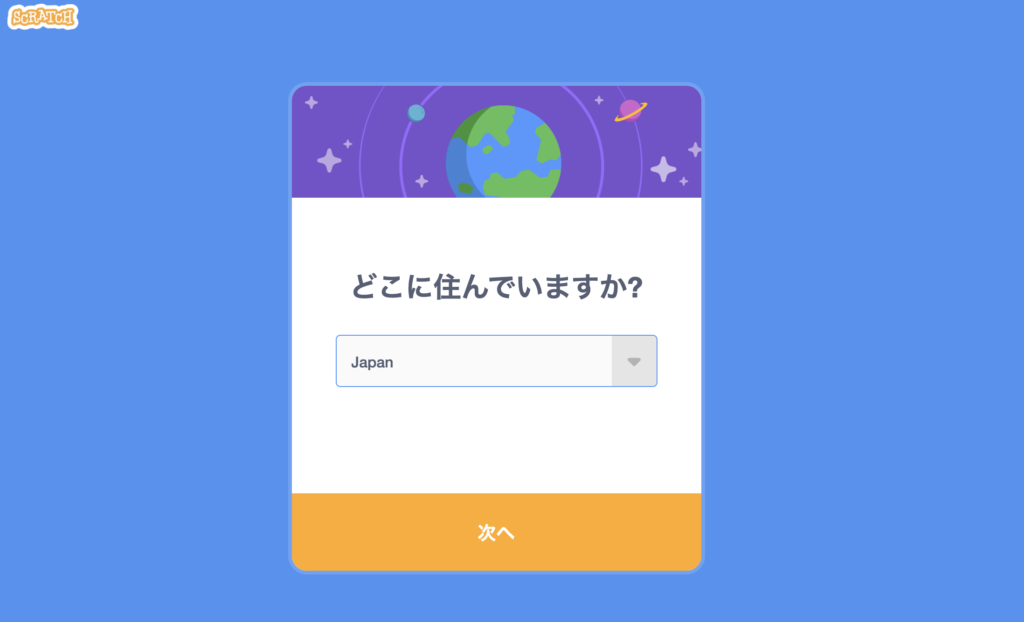
5.生まれた年と月を選びましょう
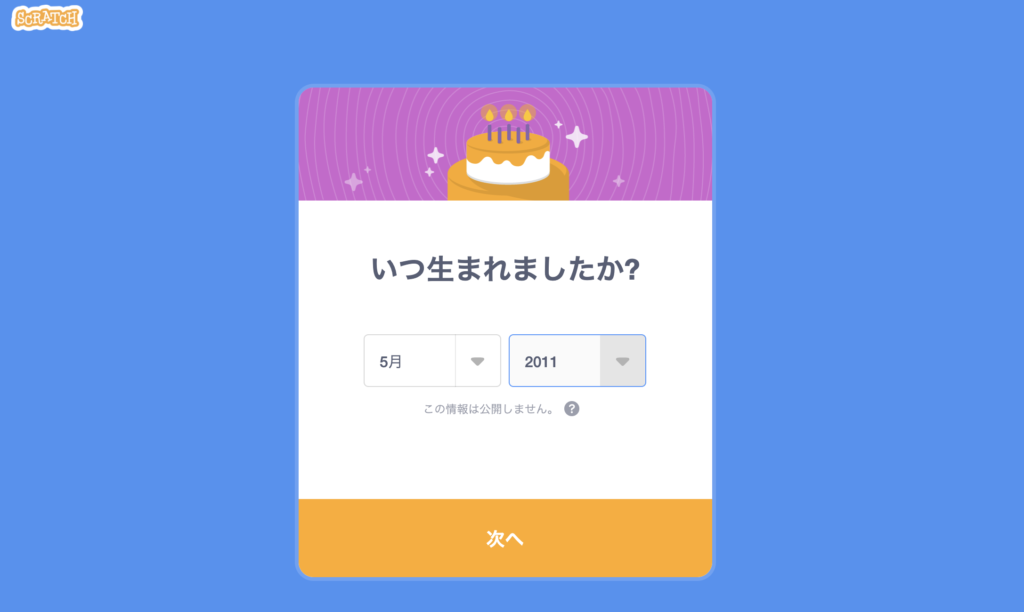
6.性別を選びましょう
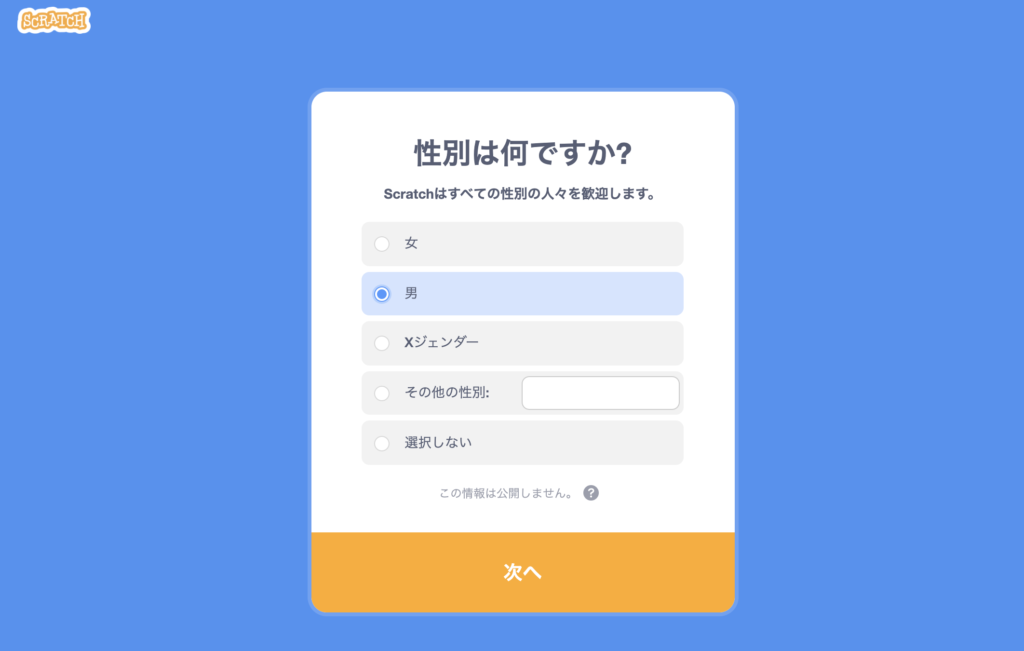
7.受信可能なメールアドレスを入力して「アカウントを作成する」ボタンを押しましょう
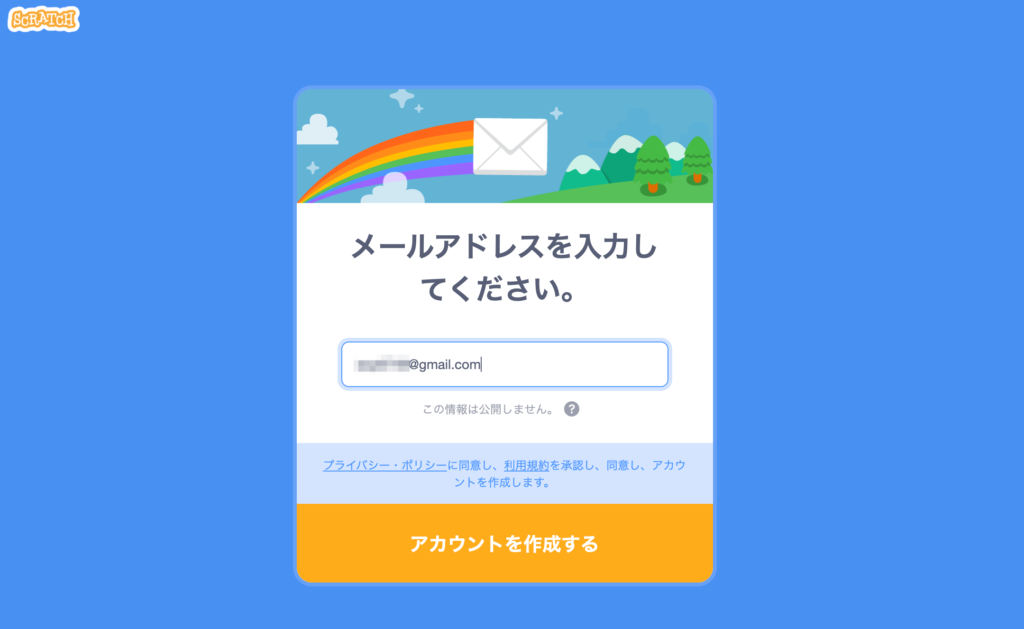
8.「はじめよう」をクリックしましょう
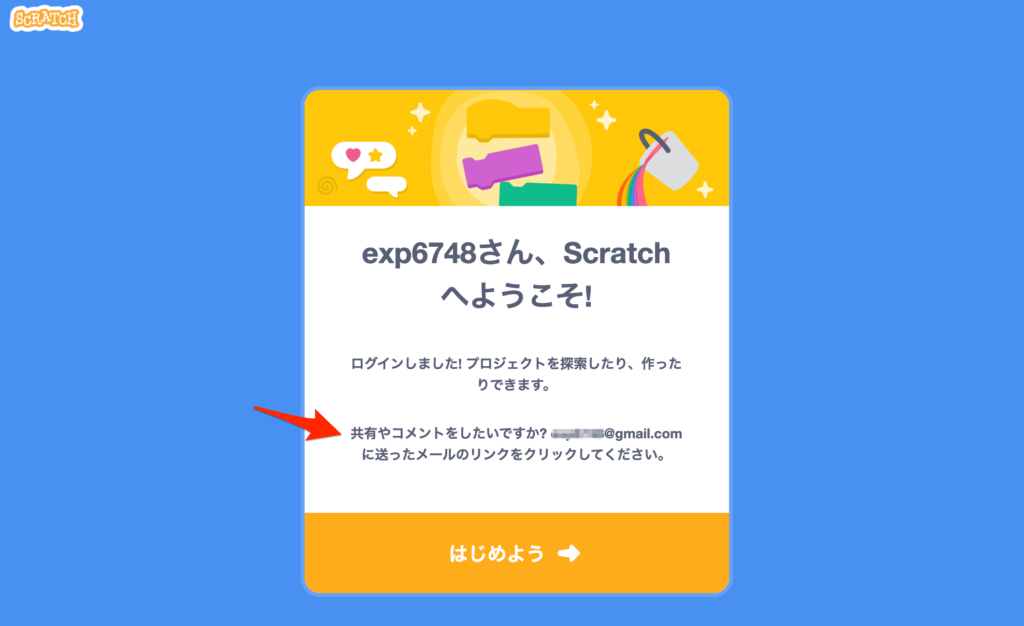
「共有やコメントをしたいですか?<登録したメールアドレス>に送ったメールのリンクをクリックしてください。(赤い矢印のところ)」と記載があるので後ほど確認を行います(ここ大切なポイントになります)。
9.さきほど登録した「ユーザ名」が表示されていることを確認しましょう
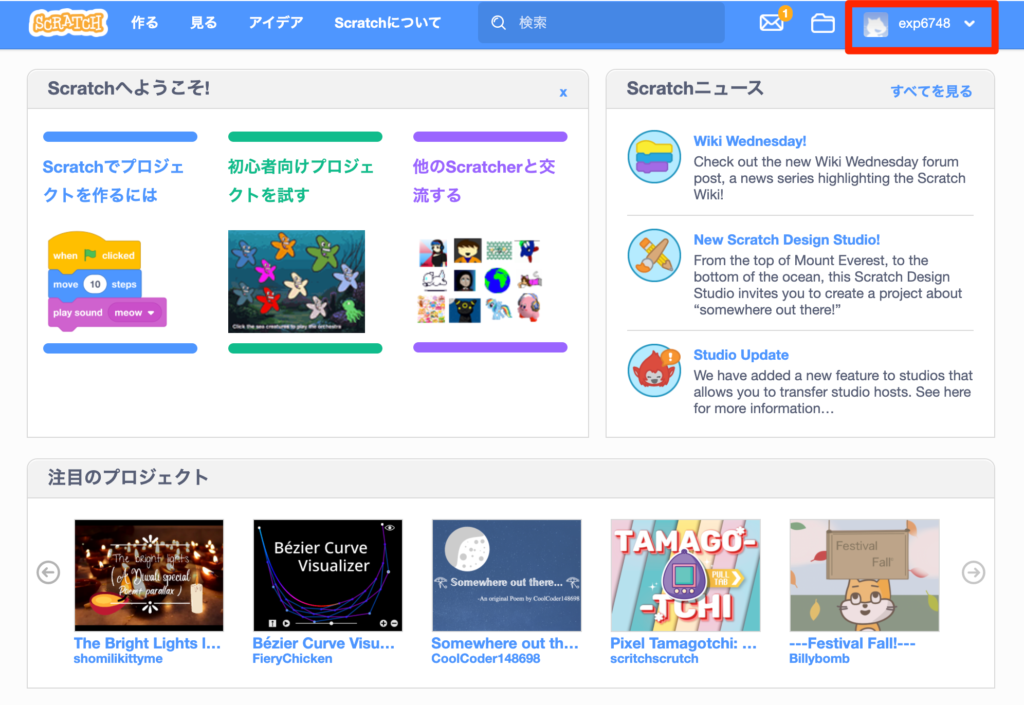
10.\重要/先程登録した「メールアドレス」に送られてきている「認証メール」をチェックしましょう
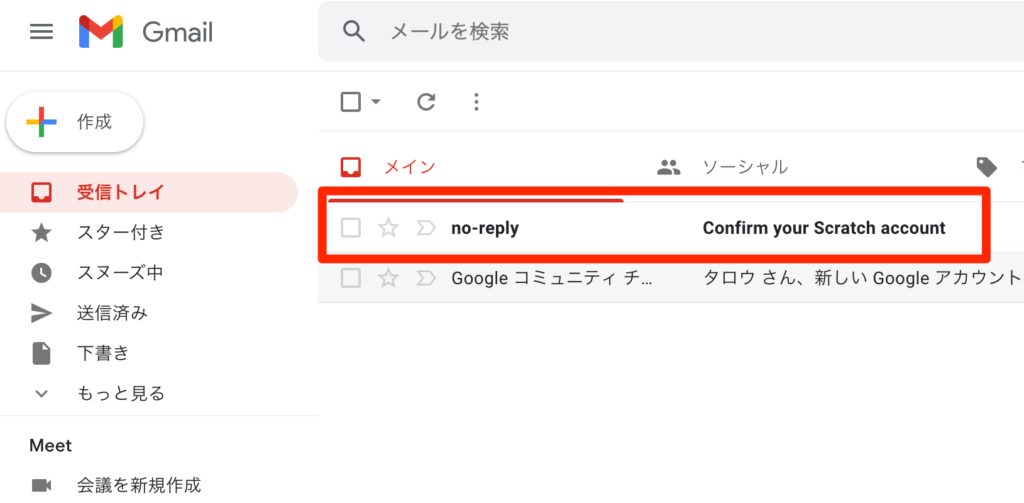
「Scratchアカウントを認証する」というメールが来ているはずなので「アカウントを認証する」ボタンをクリックしましょう。
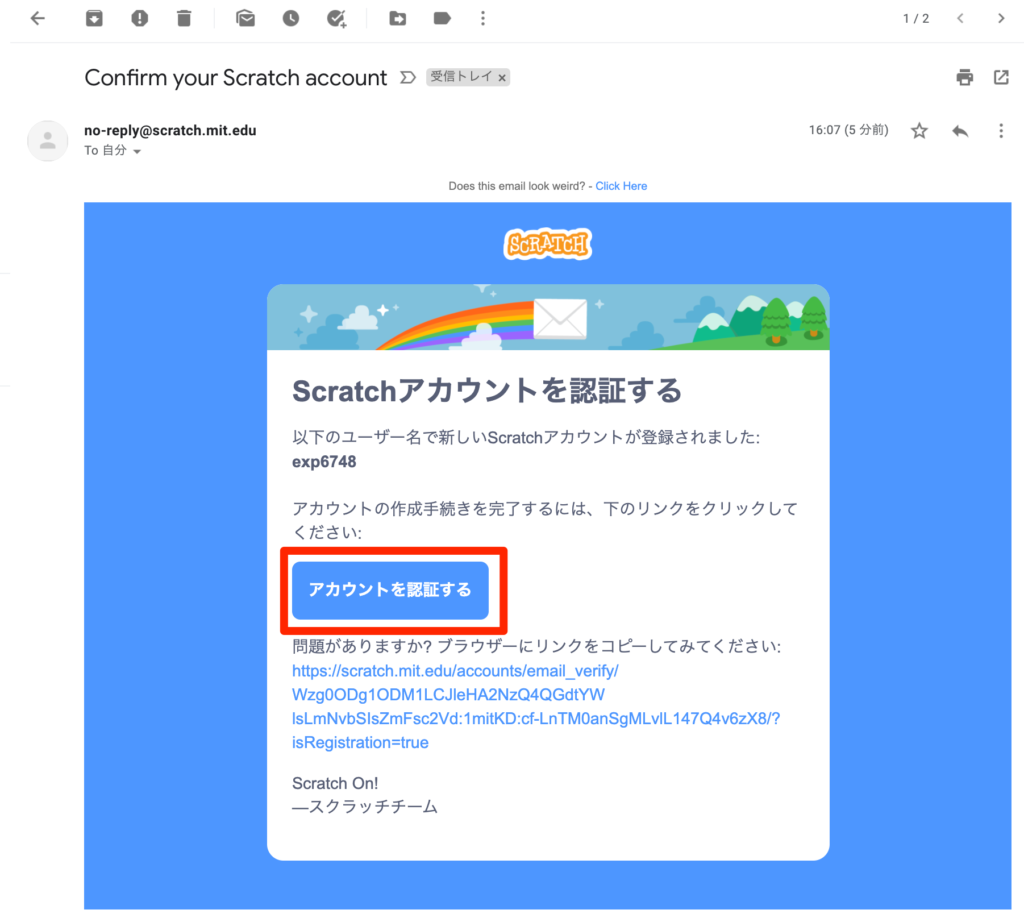
メールがすぐに見つからないときは「迷惑メールフォルダ」なども確認してみましょう。
この「アカウント認証」をしていないと、自分のつくった作品を公開したり、コメントしたり、その他にもたくさんあるScratchの便利で楽しい機能を使うことができないので必ず認証を完了させてください。
認証が成功すると下の画面が表示されます。
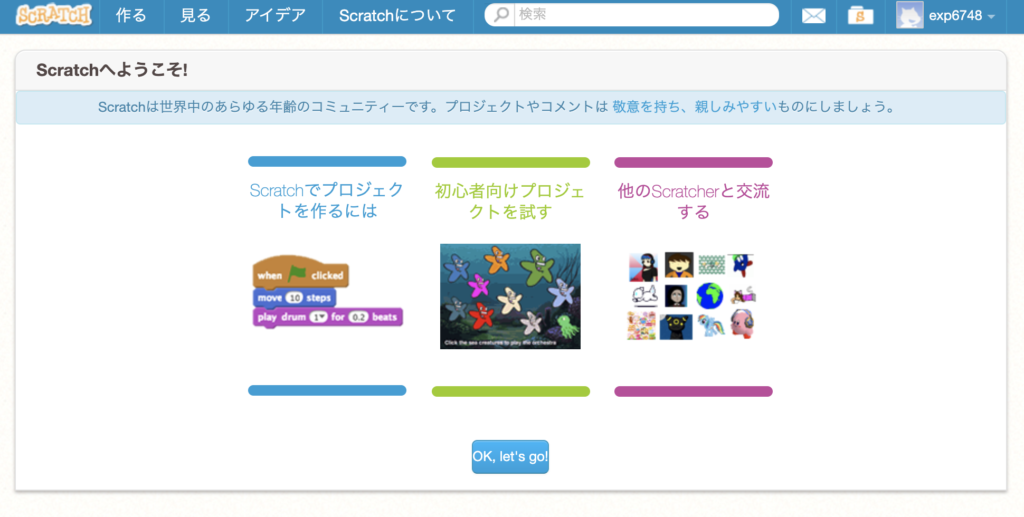
ここまででScratchのアカウント登録はいったん完了となります。
ProGymの「スタジオ」をフォローしましょう
Scratchアカウントが作成できて余裕があれば、ProGymの「スタジオ」を見てみましょう。ProGymメンバが作った作品や、その他にもおすすめの作品などがまとまっています。
1.検索エリアに「progym」と入力してエンターキーを押しましょう
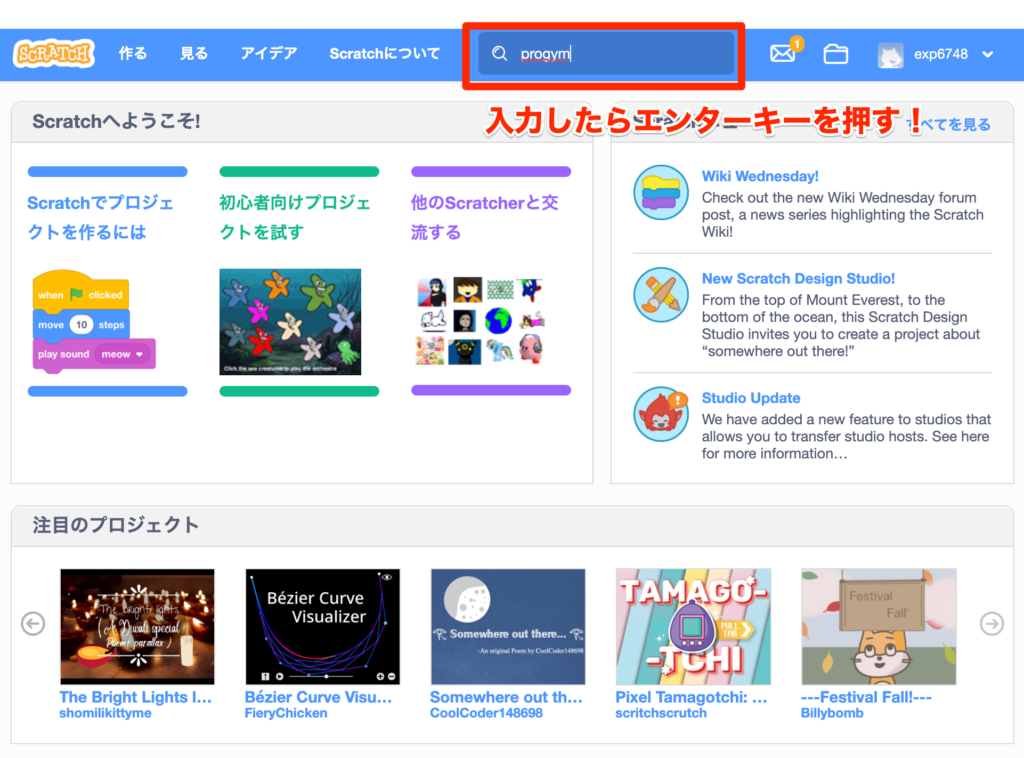
2.「スタジオ」をクリックして「ProGym」と書いてあるところをクリックしましょう
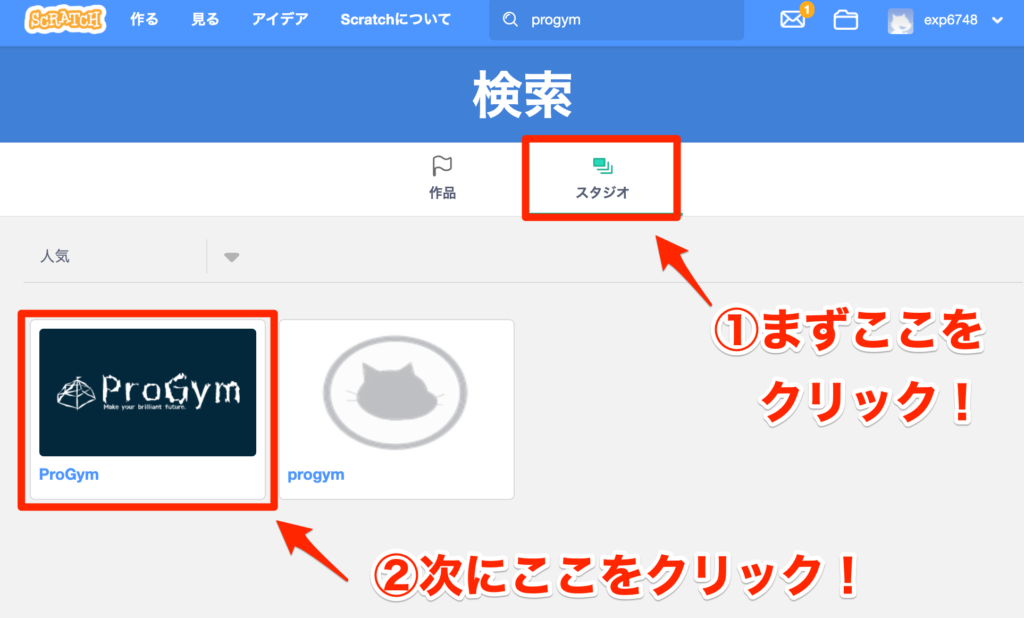
3.ProGym「スタジオ」をフォローしましょう
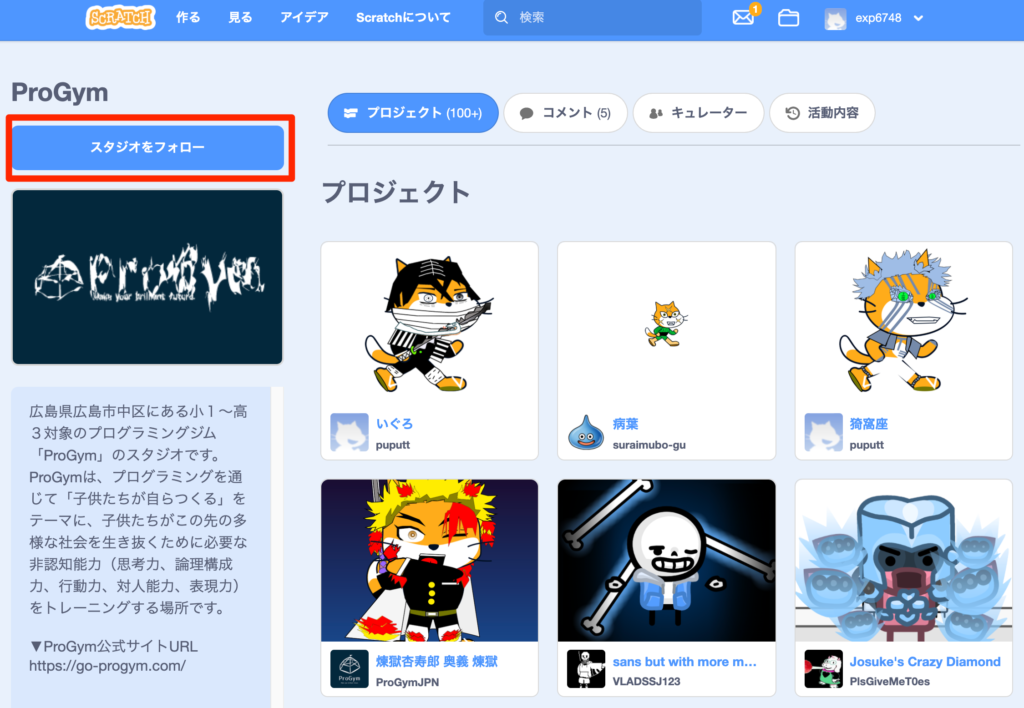
4.気になる作品をクリックして見てみましょう

Scratchに少し慣れてきて作品ができあがったら、ここからProGymスタジオに作品を登録してみましょう。
補足)ProGymのスタジオがうまく出てこないときは下のURLをクリックしてください(ProGymスタジオのページにジャンプします)。
https://scratch.mit.edu/studios/25762073/
5.「プロフィール」をクリックしてProGymスタジオがフォローされていることを確認しましょう
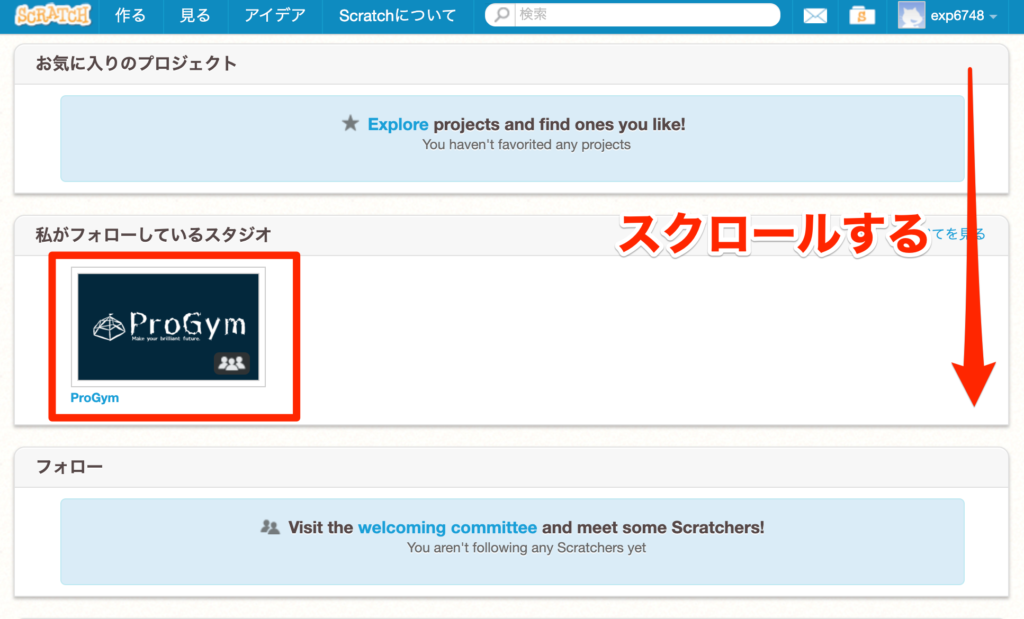
これでScratchのアカウント作成とProGymスタジオのフォローも完了です。お疲れさまでした!
人気の記事
-
【2022年版】とってもわかりやすいMinecraftインストール方法(アカウント作成〜体験版・製品版にするまで)【PC Java版】
2022年6月7日
-
【ちゃんと動きます】ついに降臨!あの有名なウンコが最強装備でマイクラの世界にやってきた!
2020年4月13日
-
小3がMinecraft(JAVA版)のJointBlock(Mod)を使って、動く戦車をつくってみた。弾丸の発射も可能!
2020年4月8日
-
大人気のウンコ人形をBlenderで3Dモデル化してUnityで踊らせてみました。
2020年7月1日
-
\閲覧数32,000回突破中/鬼滅のタイピング遊郭編バージョン【鬼滅の刃 遊郭編】
2021年10月20日
イベントレポート
more-
【第4回】Nintendo Switch『ナビつき!つくってわかるはじめてゲームプログラミング』無料体験会イベントレポート
2023年3月23日
-
【第3回】Nintendo Switch『ナビつき!つくってわかるはじめてゲームプログラミング』無料体験会イベントレポート
2022年8月3日
-
総務省主催「地域ICTクラブ 地域連携推進シンポジウムin広島」でProGymを紹介させて頂きました!
2022年2月9日
-
第72回CoderDojo紙屋町レポート
2021年11月22日
-
【第2回】Nintendo Switch『ナビつき!つくってわかるはじめてゲームプログラミング』無料体験会イベントレポート
2021年10月25日

